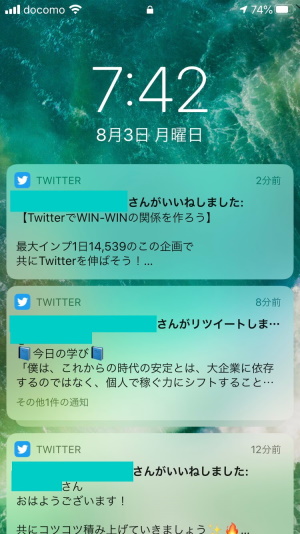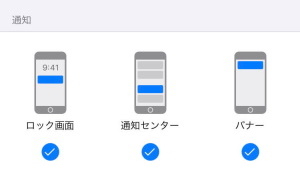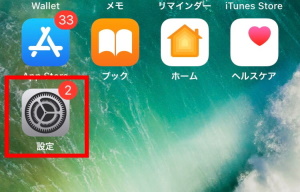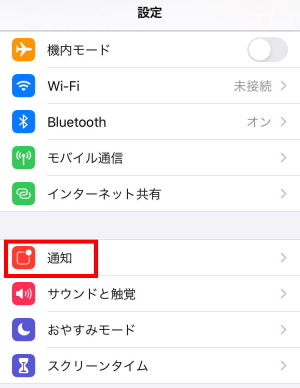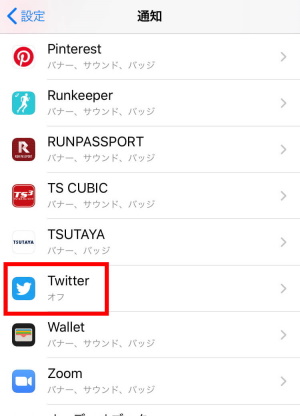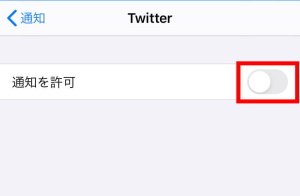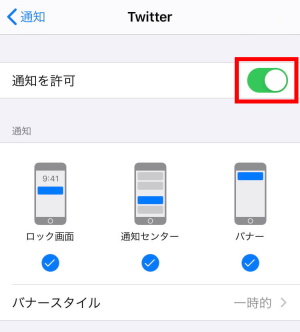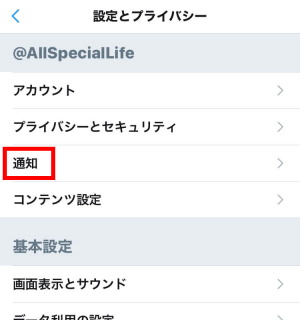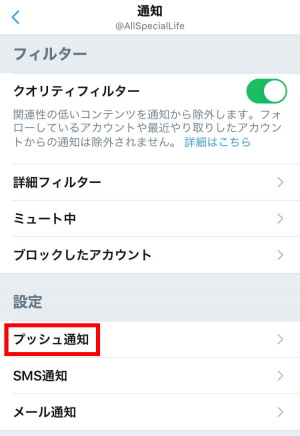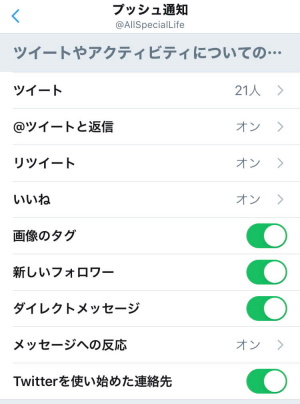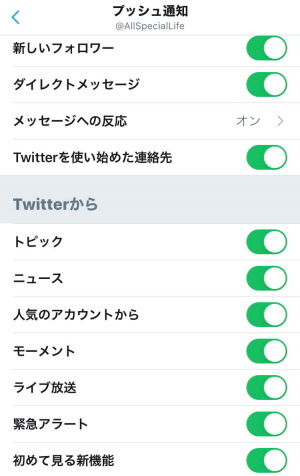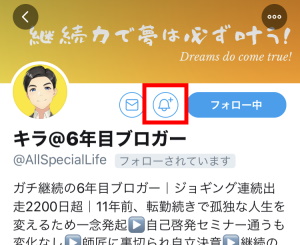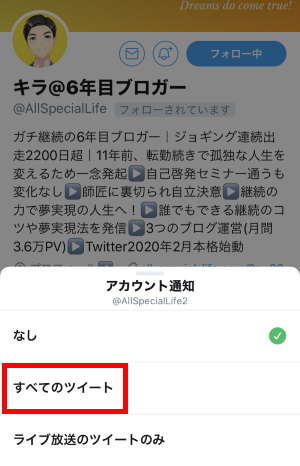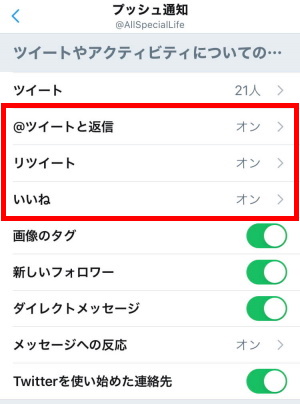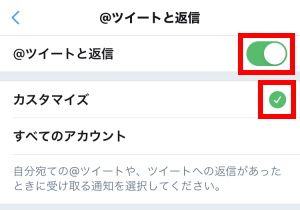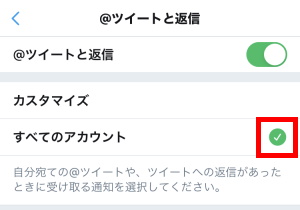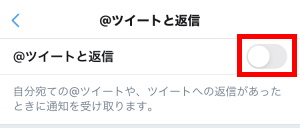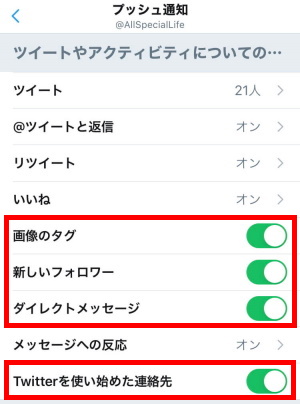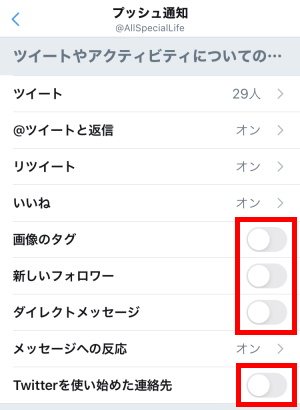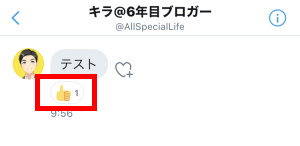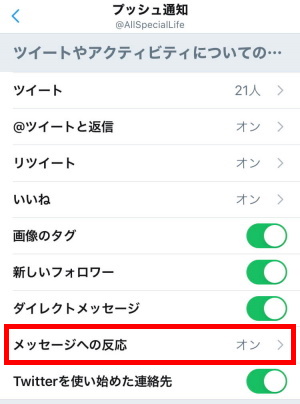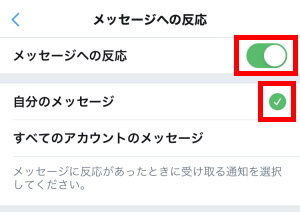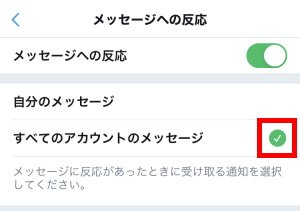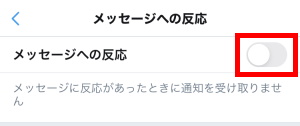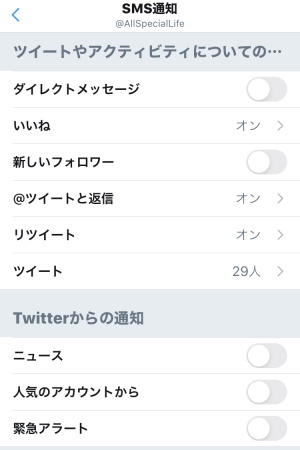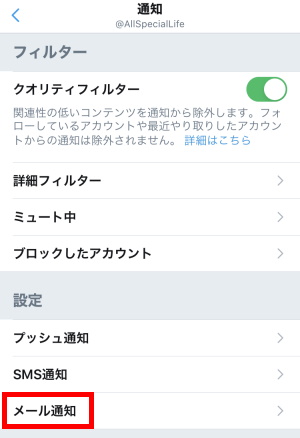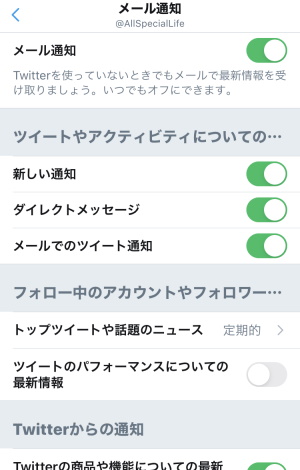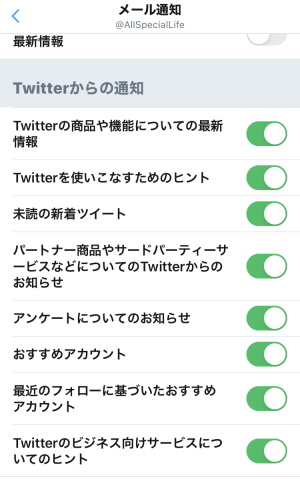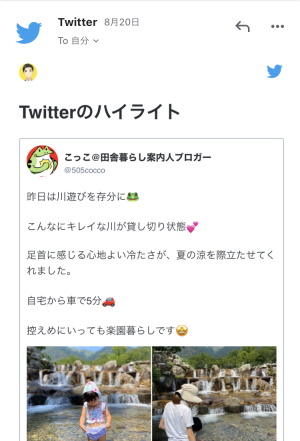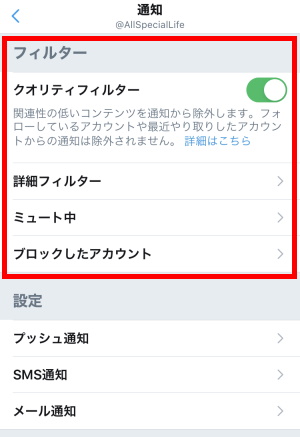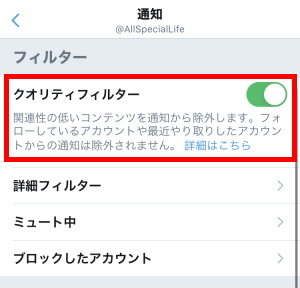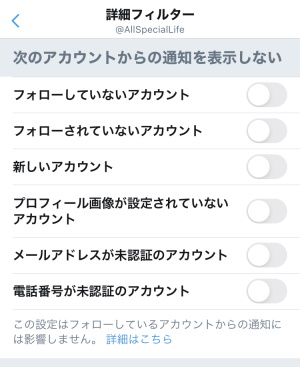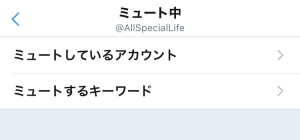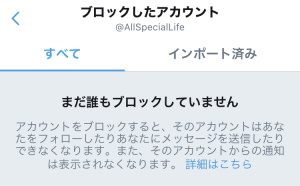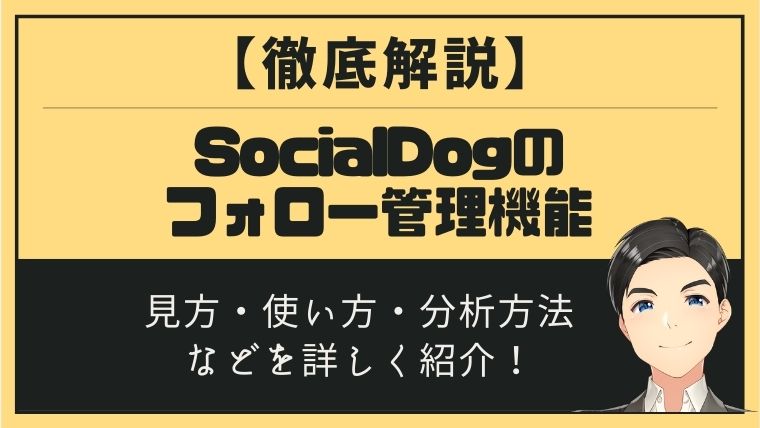【徹底解説】Twitterのツイート通知機能~設定方法・通知内容などを詳しく紹介!~

Twitterの通知機能。
通知機能を上手に利用することで、Twitterからあなたが必要な情報を有効に取り入れることができます。
この記事ではツイッターの通知機能について、わかりやすく紹介していきます。
この記事は、こんな疑問や不安をもったあなた向け
・通知機能がよくわからない。
・どんな通知があるのかがわからない。
・通知機能を使って何ができるの?
・通知が多すぎて困っている。
そんな疑問や不安を解消する記事です。
Twitterの通知機能を上手く活用して、毎日ツイッターを楽しんでいきましょう!
①Twitter通知機能の紹介
②Twitter通知機能の使い方
③Twitterの通知機能でできること
本記事では2017年3月からTwitterを利用している私が、Twitterの通知機能の具体的な使い方をわかりやすく解説。
読み終えれば、Twitterの通知機能を存分に活用できるようになります。
目次
Twitterの通知機能とは?

・「いいね」「リプライ」などの反応を通知してくれる
・最新の反応を見逃さなくなる。
・必要な情報にすぐ気づける。
・通知する内容は選択することができる。
簡単に説明するとこんな感じ。
通知には以下の3種類があります。
Twitterの通知の種類
①プッシュ通知
②SMS通知(ショートメールサービス)
③メール通知
それでは詳しく紹介していきます。
Twitterの通知機能:プッシュ通知

プッシュ通知とは
・今起きていることをモバイル端末に知らせる通知
・Twitterアプリからモバイル端末にくる通知
ちなみにPCでも同様にプッシュ通知を設定できます。(ChromeとFirefoxのみ)
ここではモバイル端末用のプッシュ通知を中心に紹介していきます。
プッシュ通知の種類は以下の通り。
それぞれの通知を受信するかどうか設定することができます。
ズラッと並んでいてもわかりにくいので、この後の説明の中で解説していきます。
・自分宛ての@ツイートや写真へのタグ付け
・返信
・自分のツイートのリツイート
・いいね
・新しいフォロワー
・ダイレクトメッセージ
・Twitterを始めた連絡先の友だち
・おすすめ
・ハイライト
・ニュース
・モーメント
・災害や非常時のアラート
・新機能の紹介
・ツイート通知
(ツイートやライブ放送を見逃したくないフォロー中のアカウントにアクセスして、そのアカウントからのツイートの通知をオンにします)
ここからは「プッシュ通知」の表示や設定について紹介していきます。
プッシュ通知の受信
プッシュ通知の受信がどのように届くかを紹介します。
この記事ではiPhoneの例で説明します。
プッシュ通知とは、このようにスマホにTwitterからの通知が届く機能。
こちらは「ロック画面」に通知が表示された例。
プッシュ通知は下記の三つの表示方法があり、それぞれ個別に選択できます。
①ロック画面
②通知センター
③バナー
プッシュ通知:スマホ側の設定
Twitterアプリからプッシュ通知が受け取るよう、iPhone側の設定をします。
まず「設定」をタップします。
「通知」をタップ。
アプリの一覧の中から「Twitter」を選んでタップ。
「通知を許可」のボタンをタップ。
ボタンが緑になればスマホ側の設定はOKです。
通知方法は下の「ロック画面」「通知センター」「バナー」のそれぞれを設定できます。
プッシュ通知:アプリ側の設定
iPhone本体の設定ができたら、続いてTwitterアプリ側を設定します。
ホーム画面左上のアイコンをタップします。
「設定とプライバシー」をタップ。
「通知」をタップ。
「プッシュ通知」をタップ。
この画面でプッシュ通知の各種設定を行います。
プッシュ通知の設定:ツイート通知
特定アカウントがツイートすると通知してくれる機能
ツイート通知のメリット
・通知されるのでツイートを見逃さなくなる。
・ツイートした瞬間に気づくことができる。
ツイート通知を設定しておくと、設定したアカウントがツイートすると通知されます。
フォローしている人が多くなると、ついツイートを見落としてしまうもの。
ツイート通知を設定しておけば、見逃したくない人のツイートを見落とす心配がなくなります。
また、ツイートの内容によっては、いち早く気づいた方がいいものもあります。
通知が届くことで、リアルタイムでツイートを見ることができます。
ツイート通知の設定方法
ツイート通知を設定したい相手のプロフィール画面を表示します。
赤枠で囲んだ「ベールマーク」をタップします。
タップすると、画面下側に「なし」「すべてのツイート」「ライブ放送のツイートのみ」と3つの選択肢が表示されます。
相手のツイートの通知を受け取るなら「すべてツイート」をタップします。
3つの選択肢の内容は下記の通り。
①なし
ツイート通知の設定解除
②すべてのツイート
相手のすべてのツイートに対して通知がきます。
③ライブ放送のツイートのみ
Twitterと連動するライブ動画アプリ(ツイキャスやPeriscope等)での配信をツイートしたときのみ通知がきます。
このように「ベルマーク」が青くなったら設定完了。
これで「ツイート通知」が届くようになります。
フォローしていないと設定できません
ツイート通知を設定できるのはフォローしているアカウントのみ。
フォローしていない相手のプロフィール画面には「ベルマーク」が表示されません。
ツイート通知を受け取りたい時は必ず相手をフォローしてください。
プッシュ通知の設定:@ツイートと返信/リツイート/いいね
「@ツイートと返信」「リツイート」「いいね」についてもそれぞれ通知設定することができます。
@ツイートと返信
自分のユーザー名(@~)が入ったツイートや自分あての返信を通知します。
リツイート
自分のツイートがリツイートされたときに通知します。
いいね
自分のツイートにいいねがついたときに通知します。
プッシュ通知の設定画面の赤枠で囲った部分で設定します。
設定方法は3つとも同じなので、ここでは「@ツイートと返信」の例で説明します。
「@ツイートと返信」をタップします。
「@ツイートと返信」のボタンが緑になっていれば、通知が届く設定になっています。
通知を解除するときは、ボタンをタップします。
また通知する範囲を「カスタマイズ」か「すべてのアカウント」から選択できます。
ここでは「カスタマイズ」を選択した状態。
こちらは「すべてのアカウント」を選択した状態。
カスタマイズ
自分がフォローしているアカウントのアクションに対して通知が届きます。
すべてのアカウント
フォローに関係なく全てのアカウントのアクションに対して通知が届きます。
こちらは通知を解除した状態。
ボタンが緑からグレーに変わります。
プッシュ通知の設定:画像のタグ/新しいフォロワー/ダイレクトメッセージ/Twitterを使い始めた連絡先
「画像のタグ」「新しいフォロワー」「ダイレクトメッセージ」「Twitterを使い始めた連絡先」についてもそれぞれ通知設定することができます。
画像のタグ
自分がタグ付けされた画像がツイートされると通知がきます。
新しいフォロワー
新しいフォロワーができたときに通知がきます。
ダイレクトメッセージ
自分宛のダイレクトメッセージが届くと通知がきます。
Twitterを使い始めた連絡先
電話登録してある連絡先がTwitterを始めたときに通知がきます。
プッシュ通知の設定画面の赤枠で囲った部分で設定します。
設定方法は4つとも同じ。
ボタンの色が緑になっているときは通知が届く設定になっています。
それぞれのボタンをタップすることで通知を解除することができます。
ボタンの色がグレーになったら通知は解除に設定できています。
プッシュ通知の設定:メッセージへの反応
ダイレクトメッセージに絵文字での反応があったときに通知される機能です。
絵文字とはダイレクトメッセージに対して、次の赤枠のような反応のこと。
設定するには「メッセージへの反応」をタップ。
「メッセージへの反応」のボタンが緑になっていれば、通知が届く設定になっています。
通知を解除するときは、ボタンをタップします。
また通知する範囲を「自分のメッセージ」のみにするか「すべてのアカウントのメッセージ」から選択できます。
ここでは「自分のメッセージ」を選択した状態。
こちらは「すべてのアカウントのメッセージ」を選択した状態。
こちらは通知を解除した状態。
ボタンが緑からグレーに変わります。
プッシュ通知の設定:Twitterからの通知設定
Twitterから届く数々の通知を受け取るかどうかも設定できます。
プッシュ通知設定画面の下側に「Twitterから」の通知一覧が表示されます。
それぞれのボタンをタップすることで、通知を受け取るかどうかを設定できます。
~各通知の内容~
| トピック | 自分が選んだトピックについての通知がきます。 |
|---|---|
| ニュース | Twitterが選んだニュースが届くと通知がきます。 |
| 人気のアカウントから | Twitterが選んだ人気のアカウントやツイートが届くと通知がきます。 |
| モーメント | Twitterが選んだモーメントが届くと通知がきます。 |
| ライブ放送 | ライブ放送が開始されると通知が届きます。 |
| 緊急アラート | 災害時の緊急情報が届くと通知がきます。 |
| 初めて見る新機能 | Twitterに新機能ができると通知がきます。 |
スポンサーリンク
Twitterの通知機能:SMS通知(ショートメールサービス)

SMS通知とは
・登録した電話番号宛にショートメールで知らせる通知
2020年4月23日にSMSによる通知サービスは終了しています。
設定画面が残っていますが、通知設定してもショートメールは届きません。
(実際設定してみましたが通知は届きませんでした。)
Twitterの通知機能:メール通知
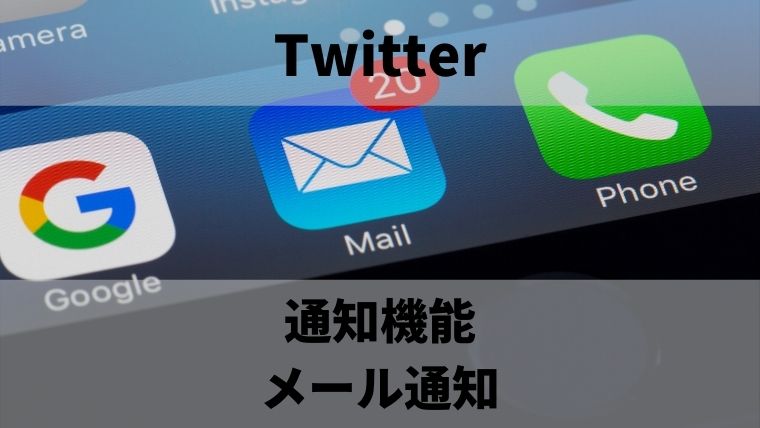
メール通知とは
・登録したメールアドレスに通知メール
・Twitterアプリからモバイル端末にくる通知
メール通知の設定:アプリの設定
ここではiPhoneのTwitterアプリの例で説明します。
(ウェブサイトからも同様に設定できます。)
ホーム画面左上のアイコンをタップします。
「設定とプライバシー」をタップ。
「通知」をタップ。
「メール通知」をタップ。
メールで通知される内容の一覧が表示されます。
通知してほしい内容のボタンをタップして、緑色にすればメールで通知がとどくようになります。
メール通知の設定:メール通知の例
この画像のように、設定した通知内容のメールがTwitterから届くようになります。
スポンサーリンク
Twitterの通知機能:フィルター

通知にフィルターを設定することで、不要な通知を減らすことができます。
フィルターの種類は下記の4つ。
①クオリティフィルター
自分と関連性の低いコンテンツを通知から除外します。
②詳細フィルター
通知しないアカウントの設定ができます。
③ミュート中
特定のアカウントをミュートすることで通知が届かなくなります。
④ブロックしたアカウント
特定のアカウントをブロックすることで通知が届かなくなります。
それぞれのフィルターについて説明していきます。
設定方法はiPhoneのTwitterアプリの例で説明します。
(ウェブサイトからも同様に設定できます。)
ホーム画面左上のアイコンをタップします。
「設定とプライバシー」をタップ。
「通知」をタップ。
この画面でそれぞれのフィルターを設定します。
フィルターの説明:クオリティフィルター
自分と関連性の低いコンテンツを通知から除外する機能。
ただし、ユーザーから「難しい」「不要」との声を受け、機能は廃止されました。
Twitterでの検索から[クオリティフィルター]は難しい、必要ないという声を利用者の皆さんからいただきました。この声を受け、こちらの機能の提供を終了いたします。 https://t.co/kJdVdxEBSz
— Twitter Japan (@TwitterJP) July 23, 2019
このように設定画面はありますが、実際に設定はされません。
フィルターの説明:詳細フィルター
詳細フィルターでは下記のアカウントからの通知を表示しないように設定できます。
フォローしていないアカウント
フォローされていないアカウント
新しいアカウント
プロフィール画像が設定されていないアカウント
メールアドレスが未認証のアカウント
電話番号が未認証のアカウント
詳細フィルターとは下記のようなアカウントの通知に対する設定
・自分とかかわりが薄いアカウント
(フォローしてない/されてない等)
・信頼性の低いアカウント
(メールアドレスや電話番号が未認証等)
フィルターの説明:ミュート
特定のアカウントやキーワードをミュートすることで通知を表示しないようにできます。
ミュートの特徴を簡単にまとめると下記の通り。
ミュートの特徴
・特定のアカウントのツイートまたは特定のキーワードを自分のタイムラインに表示させない。
・特定アカウントをミュートしてもフォローは解除されない。
・ミュートしたことは相手には伝わらない。
フィルターの説明:ブロック
特定のアカウントをブロックすることで通知を表示しないようにできます。
ブロックの特徴を簡単にまとめると下記の通り。
ブロックの特徴
・特定のアカウントのツイートを自分のタイムラインに表示させない。
・特定アカウントをブロックするとフォローは解除される。
・ブロックしたことが相手には伝わる可能性がある。
Twitterの通知機能:必要な通知だけ設定しよう!

通知の数はフォロワー数によって全く変わります。
状況によって通知の設定を変えていきましょう。
特にプッシュ通知はリアルタイムで通知が届きます。
僕の経験上、最初は全部の通知がオンになっていても、それほど通知の数はありません。
フォロワーの数が500、800、1000名と増えていくと、次第に通知が鳴りやまなくなります。
Twiiterの使い方に合わせて、必要な通知を設定するようにしましょう!
スポンサーリンク
Twitterの通知機能:まとめ

今回は通知機能について詳しく紹介しました。
・必要な情報を確実に受け取れる。
・通知内容は使い方に合わせてカスタマイズできる
・フォロワー数など状況に合わせて設定を変える。
通知機能を使えば、Twitterの活用の幅が格段に広がります。
各通知機能の特徴を活用し、Twitterライフを楽しんでいきましょう!![]()
Twitterの便利機能は他にもたくさんあります!
Twitterを便利に使いこなすために使える機能は他にもたくさんあります。
そこでツイッターを楽しむために便利な機能を記事にまとめました。
こんな疑問や不安をもったあなた向けの記事
・どんな機能があるのかよくわからない。
・機能は知ってるけど使い方がわからない。
・実際何ができるの?
・操作は簡単にできるの?
そんな疑問や不安を解消する記事になっています。
Twitterの便利機能を上手く活用して、毎日ツイッターを楽しんでいきましょう!

最高の人生を得るためのTwitter活用術はこちら